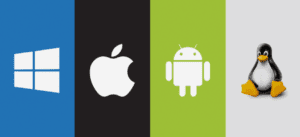SSD M 2: ¿Qué son?, Tipos, y Porque es la Mejor Opción
Para nadie es sorpresa el impacto que han tenido las unidades SSD M.2 en la actualidad, logrando ser la unidad SSD por excelencia, incluso sobrepasando al estándar SATA en cuanto a velocidad, tamaño y calidad se refiere, sin embargo, ¿qué es lo que sabes acerca de estas unidades?, en este artículo hablaremos de todo lo que necesitas saber sobre las unidades SSD M.2.
Diccionario de un SSD M.2
- SSD: Las unidades de estado sólido (SSD) son unidades de almacenamiento que utilizan memorias flash NAND para leer, escribir y guardar los datos; por consiguiente, dichas unidades no utilizan partes móviles para su funcionamiento, al contrario que las unidades HDD.
- Flash NAND: Las memorias Flash NAND son un tipo de almacenamiento de memoria no volátil, el cual se encuentra comúnmente en unidades de estado sólido (SSD), tarjetas de memoria, cámaras digitales, móviles, etc.
- M.2: Conocido anteriormente como Factor de Forma de Nueva Generación (NGFF), M.2 es una especificación dedicada a módulos de expansión de tamaño compacto (SSD, adaptadores, antenas de conexión Inalámbrica para Wi-Fi, etc.).
- TBW (Terabytes Written): Cantidad total de Terabytes que puede escribir un SSD durante su vida útil; en otras palabras, la cantidad de veces que tiene que llenarse y vaciarse una unidad SSD para que deje de funcionar.
- MTTF: Es la medida de tiempo estimada hasta el fallo de un equipo/sistema, en este caso, unidades SSD.
¿Para qué Sirven las Unidades SSD M.2?
Gracias a los diversos beneficios que brindan las unidades SSD M.2 sobre sus otros factores de forma mucho más grandes, muchas empresas y personas se están enfocando en sustituir sus antiguas unidades de almacenamiento, esto debido a las posibilidades de estas unidades y las y la forma en que podrán usarse. Aquí algunos de los posibles usos:
Alojamiento Web
Dentro del mundillo del SEO, la velocidad del host es más que necesario para evitar pérdidas con respecto al tráfico, esto debido a que una carga lenta puede afectar tanto en el posicionamiento como en la experiencia del usuario.
Videojuegos y software
Es importante aclarar que las unidades SSD M.2 no aportaran un aumento de FPS o un mayor rendimiento en cuanto a videojuegos se refiere, no obstante, la velocidad de su unidad SSD ayudara a los tiempos de carga dentro de los videojuegos.
En este mismo tenor, es necesario aclarar que cualquier tipo de software se ejecutara más rápido, tomando como ejemplo al arranque del Windows.
Historia y Unidades Posteriores
En un principio, las unidades SSD utilizaban el factor de forma 2.5, esto debido a la popularidad del estándar SATA III, dicha interfaz nos brinda una velocidad de transferencia de hasta 6 Gbps, sin embargo, las unidades mecánicas (HDD) no aprovechaban al máximo las capacidades de dicho estándar. No obstante, las unidades SSD basados en chips flash NAND si podían aprovechar el entonces innovador SATA III.


Después de un tiempo, el estándar SATA III se fue quedando corto en cuanto a velocidad se refiere, por consiguiente, se crearon las unidades de estado sólido mediante PCI Express 3.0, dicho bus posee una velocidad base de 984 MBps en cada carril, teniendo en cuenta que existen unidades SSD PCIe que utilizan x4, x8 y en algunos casos más raros x16 carriles; como resultado, las unidades SSD PCIe terminaron siendo superiores en cuanto a velocidad.


No obstante, en cuanto a tamaño se refiere, las unidades SSD PCIe ocupaban demasiado espacio; no sería hasta el anuncio de la especificación M.2 en 2013 que esto cambiaria, este factor de forma tendría la velocidad que puede ofrecer un bus PCIe (hasta x4 carriles), con la característica de poseer un factor de forma mucho más pequeño; siendo apodado por algunos como “Gumstick” por su similitud a una barra de chicle.


Tipos de SSD M.2: Según su Protocolo e Interfaz de almacenamiento
Actualmente, el factor de forma M.2 ha logrado un éxito completo en los dispositivos de almacenamiento, pero pocas personas saben que hay muchas formas de comunicarse entre las unidades SSD y el computador; en particular, existen tres tipos de unidades SSD M.2: Legacy SATA, PCIe (AHCI) y PCIe (NVMe).
Legacy SATA
Las unidades SSD SATA (Legacy SATA) funcionan con la conexión del bus SATA 3.0 y el protocolo de interfaz AHCI; este puerto está orientado hacia las unidades de estado sólido (SSD) SATA 2.5, por lo que la velocidad sigue siendo la misma (6 Gbps), solo que en un factor de forma más reducido.
PCIe (AHCI)
Las unidades SSD a través de PCI Express (AHCI) funcionan mediante la interconexión de PCIe (hasta x4 carriles) y el protocolo de interfaz AHCI, sin embargo, con la utilización de un protocolo dedicado a discos duros mecánicos, el rendimiento de las unidades SSD PCIe no será el más óptimo (aunque sigue siendo mucho más rápido que el M.2 SATA).
PCIe (NVMe)
Los SSD a través de PCI Express (NVM Express) funcionan mediante la conexión de PCIe (x4) y NVM Express, en el caso de tener un puerto M.2 en tu ordenador, sin duda alguna esta es la opción de SSD más rápida y óptima posible.
Tamaños de M.2 dedicados a los SSD
- M.2 Tipo-2280 (22 × 80 mm)
- M.2 Tipo-2230 (22 × 30 mm)
- M.2 Tipo-2242 (22 × 42 mm)
- M.2 Tipo-2260 (22 × 60 mm)
- M.2 Tipo-22110 (22 × 110 mm)
Tipos de SSD M.2: Según su Tipo de llave
Además de los tres tipos de unidades SSD según su protocolo e interfaz, es necesario aclarar que puede haber cierta incompatibilidad entre conectores, esto debido a los tres tipos de conexión existentes, el tipo de conexión dependerá de la posición de la llave en la unidad M.2. A continuación una definición clara y breve de como identificarlos y la función de dicha llave:
- M Key: La llave se ubica a cinco pines a la derecha y se encuentra entre los pines 59 y 66. Esta es utilizada para acceder a la interfaz PCIe x4, SATA y SMbus.
- B Key: La llave se ubica a seis pines a la izquierda y se encuentra entre los pines 12 y 19.
- B&M Key: Esta es la combinación de las dos llaves anteriores en una misma unidad. Esta es usada principalmente en las unidades SSD SATA.
¿Por qué elegir un SSD M.2?
Tamaño
Siendo esta la principal característica del factor de forma M.2, es casi imposible el no hacerlo notar, debido a que las unidades SSD han pasado por diversos factores de forma, pero nunca hubo uno tan compacto como lo es M.2.
Velocidad de lectura y escritura
Dentro del mundo de los SSD, la velocidad es la ventaja a destacar sobre los discos HDD, esto debido a la carencia de partes móviles por parte de las unidades SSD, gracias a dicha característica, las unidades SSD pueden leer y escribir hasta 50 veces más rápido que una unidad mecánica.
Precio
El precio de las unidades SSD M.2 siempre ha sido un tema a discutir, hay personas que lo ven como un precio excesivo para una unidad de almacenamiento, y otros que lo ven más que justo, sin embargo, esto siempre será decisión del consumidor, debido a que es el único que sabe lo que necesita y sabe cuánto puede gastar, teniendo la oportunidad de elegir entre una unidad de 50 euros/dólares o una unidad de hasta 300 euros/dólares; claro está, tomando en cuenta las características que conlleva comprar uno u otro.
Capacidad
Las Unidades SSD M.2 tiene muchos puntos a favor en comparación con los discos HDD, no obstante, cuando hablamos de capacidad de almacenamiento, los SSD M.2 se quedan cortos, teniendo una capacidad máxima de 2 TB.
Durabilidad de un SSD M.2
Como todo hardware, las unidades SSD poseen una fecha de caducidad, siendo esta más larga o más corta dependiendo del modelo que elijas, no obstante, no hay necesidad de preocuparse, esto debido a que las unidades SSD M.2 están destinadas a durar décadas; sin embargo, es necesario aclarar que la vida útil también dependerá de nosotros mismos… Pero, ¿qué quiere decir esto?
Es sencillo, la resistencia de estas unidades pueden ser medidas de dos maneras: TBW o MTTF; por ejemplo:
Las unidades Western Digital Black SN850 poseen distintos modelos, dichos modelos tienen una durabilidad basada en TBW, cada unidad posee un número máximo de Terabytes que se pueden escribir; es decir, dependiendo del almacenamiento de la unidad el número de TBW será mayor o menor.
- 2TB WDS200T1X0E-00AFY0 – TBW: 1200
- 1TB WDS100T1X0E-00AFY0 – TBW: 600
- 500GB WDS500G1X0E-00AFY0 – TBW: 300
No obstante, no hay que dejarse engañar por los números tan bajos de TBW de unidad de 500 GB, ya que, para acabar con la vida útil de dicha unidad, el usuario tendría que llenar y vaciar la unidad unas 150 veces.
En el caso de las unidades Western Digital SA510 SATA, su durabilidad se mide a base de MTTF. Cada unidad posee la misma cantidad de horas de uso.
- 1TB WDS200T1X0E-00AFY0 – Promedio de horas: 1.75 millones
- 500GB WDS100T1X0E-00AFY0 – Promedio de horas: 1.75 millones
- 250GB WDS500G1X0E-00AFY0 – Promedio de horas: 1.75 millones
Guía de instalación de un SSD M.2
Para la instalación de un SSD M.2 definiremos los siguientes pasos:
- Consultar el Manual de su Placa Base
- Escoger la unidad SSD M.2
- Instalación de la Unidad SSD M.2
- ¿Clonación o Reinstalación?
- Arrancar el Computador desde el SSD M.2
Paso 1: Consultar el Manual de su Placa Base
El primer paso es sencillo, antes de comprar un SSD M.2 es necesario verificar que su placa base posee un puerto M.2, con echarle un pequeño vistazo puede percatarse, no obstante, es más mucho recomendable el consultar el manual de su placa base.
Una vez obtenido el manual, procederá a investigar lo siguiente:
- En primer lugar, es necesario verificar las especificaciones del puerto M.2, esto con el fin de indagar el tipo de interfaz que soporta.
- Seguidamente, una vez haya determinado el tipo de ranura, debe averiguar acerca de la longitud máxima admitida por el puerto M.2, es decir, los tamaños de unidad SSD M.2 que admite la placa base.
- Por último, determine la llave M.2 que admite su placa base.
Nota: La imagen es solo una referencia, no la tomamos como base de la guía.
Paso 2: Escoger la unidad SSD M.2
Utilizando los datos proporcionados por el manual de su placa base, escogeremos la unidad SSD M.2 correcta, por consiguiente, es momento de elegir la capacidad de almacenamiento de nuestra unidad SSD M.2, dichas unidades van desde 128 GB hasta 2 TB, por lo tanto, es responsabilidad del usuario la cantidad de dinero que piensa gastar según su elección.
Paso 3: Instalación de la Unidad SSD M.2
Una vez comprada la unidad, procederemos a instalarlo en el computador, para esto es necesario apagar y desenchufar el computador, esto debido a que las unidades SSD M.2 no están hechas para ser conectadas en caliente.
Seguidamente, retire el panel lateral del case de su computador, para luego proceder a desconectar cualquier componente que obstruya el puerto M.2 de su placa base; una vez realizado lo anteriormente mencionado, con toda la delicadeza posible, inserte la unidad de almacenamiento en la ranura M.2, seguidamente, con ayuda de un destornillador fije la unidad de almacenamiento a la placa base.
Por último, al finalizar la instalación de la unidad, vuelva a conectar los componentes anteriormente desenchufados del computador, para luego conectar y encender el computador.
Paso 4: ¿Clonación o Reinstalación?
Una vez finalizada la instalación y con el computador encendido, es momento de empezar la clonación tanto del sistema operativo, como de los archivos del usuario; para transferir todos sus datos puede utilizar un software de clonación de unidades de almacenamiento (Migrate OS, Macrium Reflect, etc.), no obstante, el usuario también puede optar por transferir mediante una memoria USB sus datos más importantes e instalar un nuevo sistema operativo en la unidad SSD M.2.
Paso 5: Arrancar el Computador desde el SSD M.2
Para finalizar, una vez hecho todos los pasos anteriores, el siguiente y último paso es arrancar la computadora desde la unidad SSD M.2. Esto es sencillo, procederemos a entrar al menú de la BIOS haciendo lo siguiente:
- Reinicie su computador
- Tan pronto como vuelva a arrancar su computador, pulse rápidamente las teclas F10 o F12
- Una vez hecho esto estará dentro del menú de la BIOS
Nota: En algunos casos puede llegar a ser F2 o cierta combinación de teclas.
Al momento de estar dentro de la BIOS, nos dirigiremos a la configuración de arranque utilizando las teclas correspondientes, luego de esto, nos desplazamos hacia “orden de arranque” (Set Boot Priority), seleccione la unidad de almacenamiento M.2 y desplácela hacia la parte superior; Una vez completado y guardado el proceso, presione la tecla “Enter”.
Una vez hecho todos los pasos, felicidades, ha instalado con éxito su nueva unidad SSD M.2.
Alternativas a los Puertos M.2
Una alternativa validad al no disponer de un puerto M.2 en nuestra placa base es un adaptador de M.2 a PCIe, no obstante, tenga en cuenta que dicho adaptador estará conectado a un puerto PCIe, por lo tanto, es necesario que consulte el funcionamiento de su placa base en cuanto a líneas PCIe, esto debido a que una mala distribución de estos puertos puede ocasionar un cuello de botella en su computador.
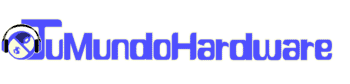















![SABRENT Adaptador PCIE Express a M.2 NVMe SSD | PCIE 3.0 X16/X8/X4 | con Almohadilla térmica y disipador Termico | Llave M SSD 2230/2242/2260/2280 | [EC-PCIE]](https://m.media-amazon.com/images/I/51Hi4zmP0NL._AC_AC_SR250,250_.jpg)